今天给大家介绍一下如何在Windows11上安装Docker
打开控制面板:
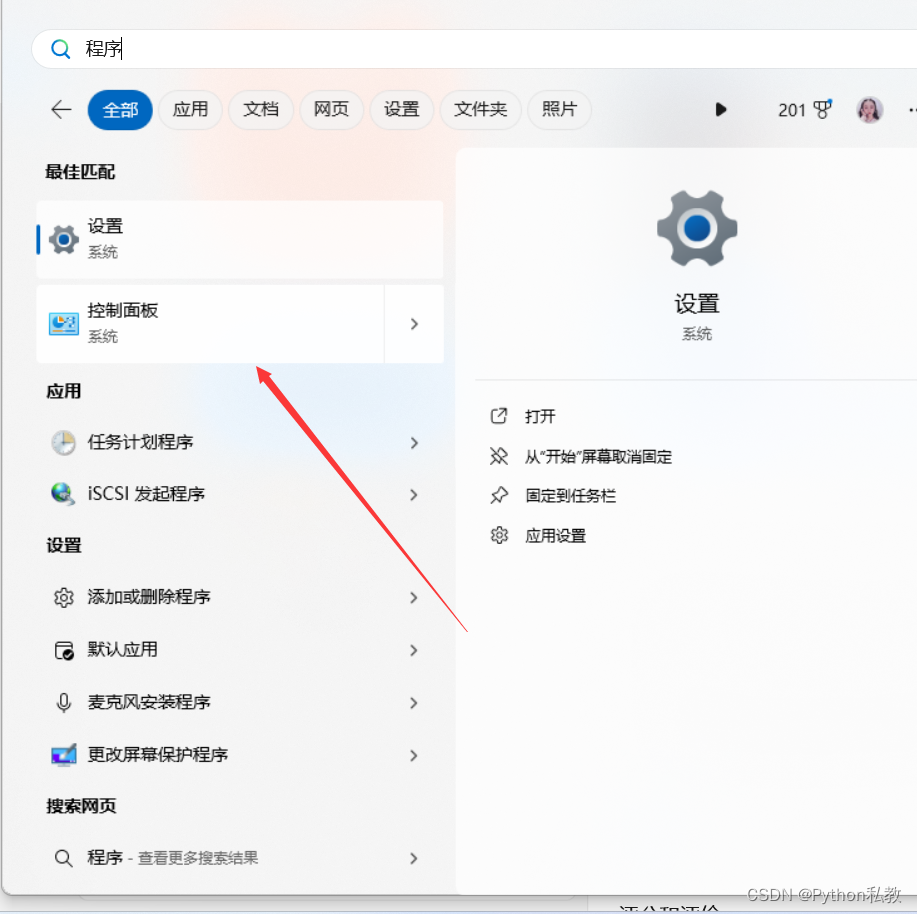
打开程序:
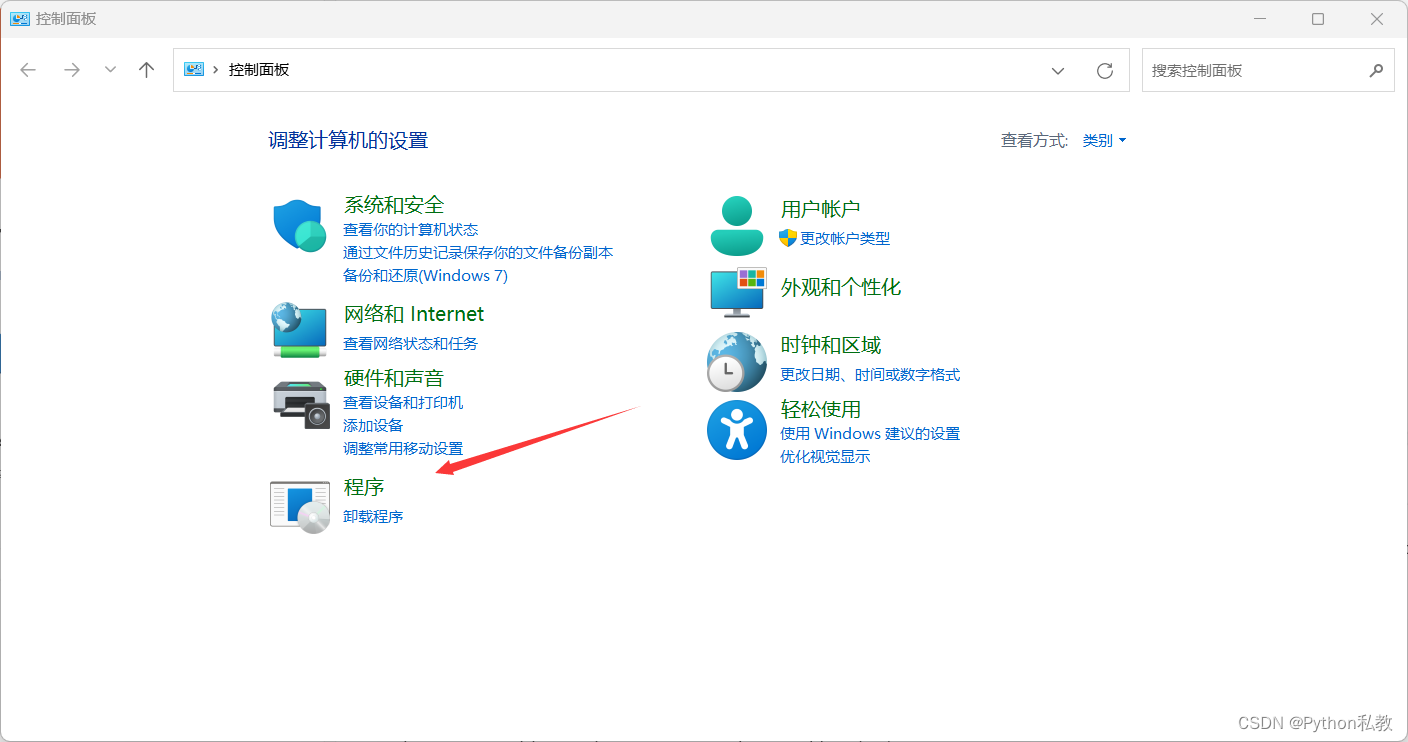
打开启用或关闭Windows功能。
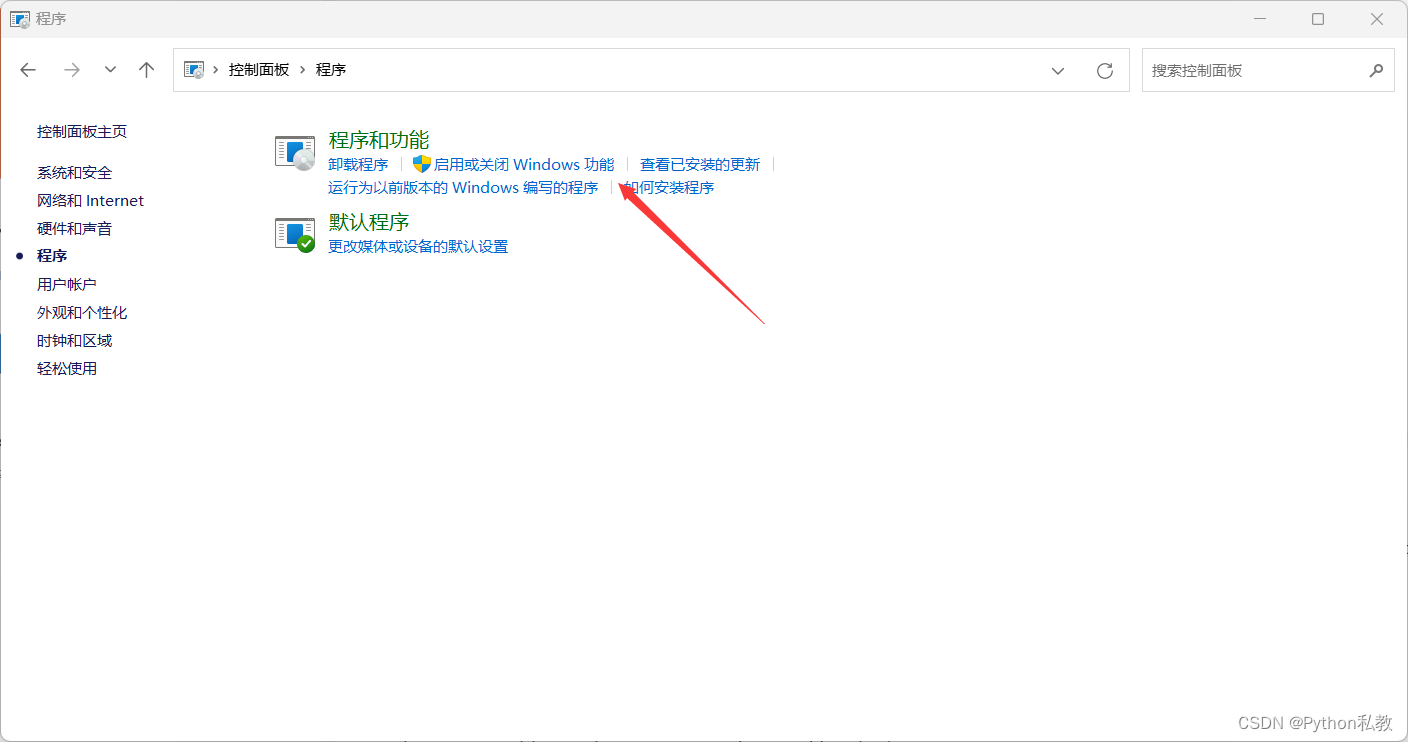
勾选Linux子系统:
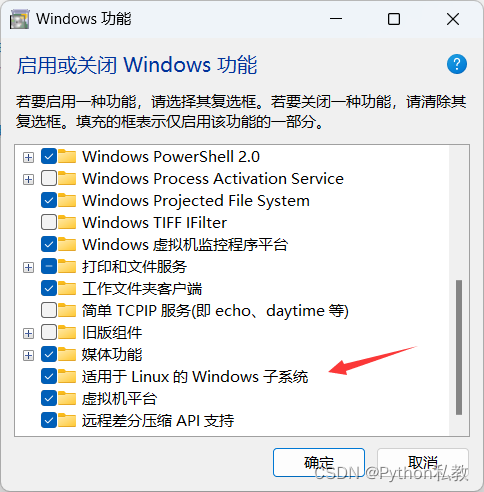
此时,可能需要重启电脑。
以管理员身份打开PowerShell执行:
bcdedit /set hypervisorlaunchtype auto
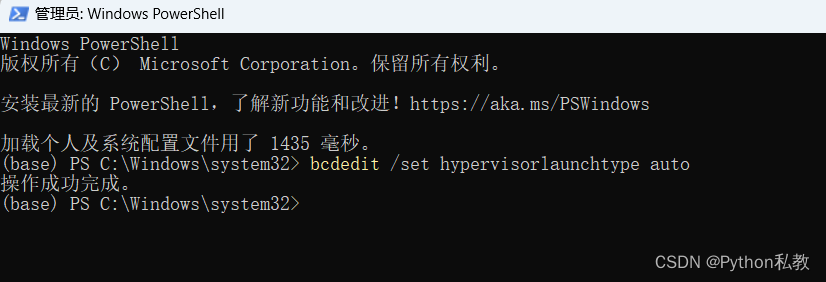
打开微软商店,安装Ubuntu22:
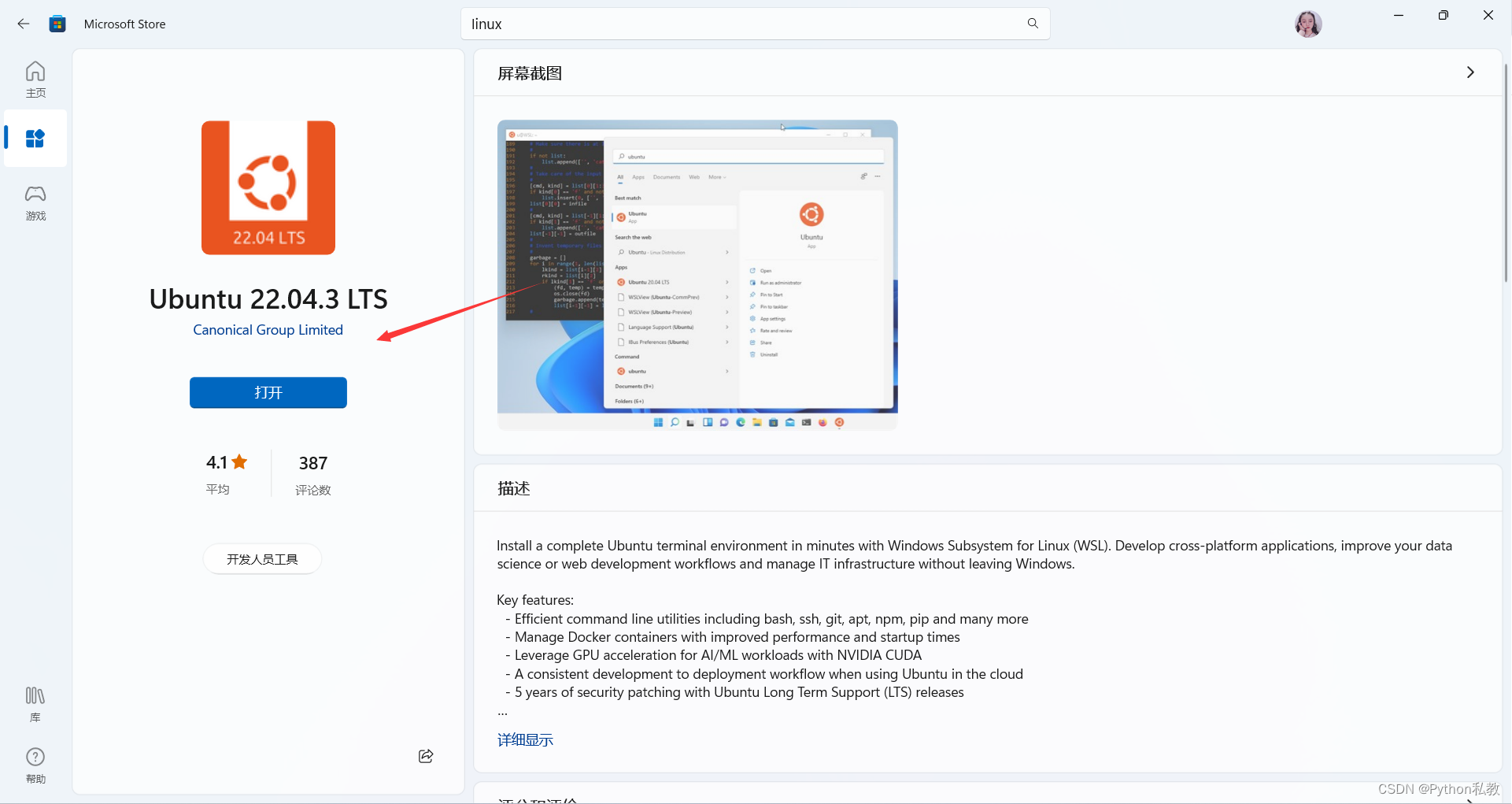
去这个网址下载linux内核包:https://learn.microsoft.com/zh-cn/windows/wsl/install-manual#step-4—download-the-linux-kernel-update-package
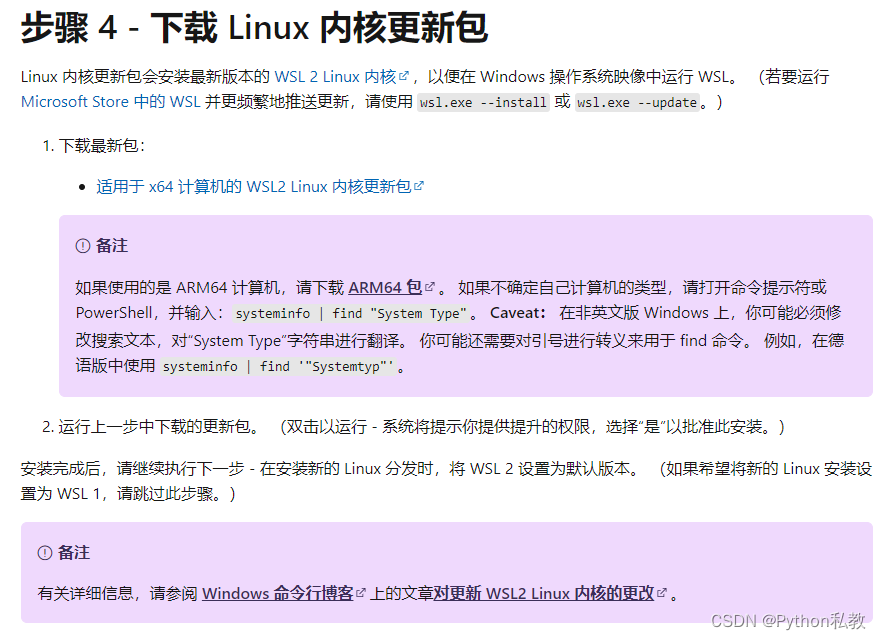
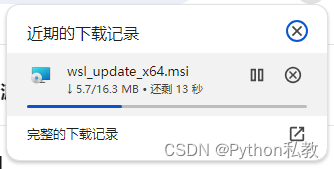
下载完成以后,双击开始安装:
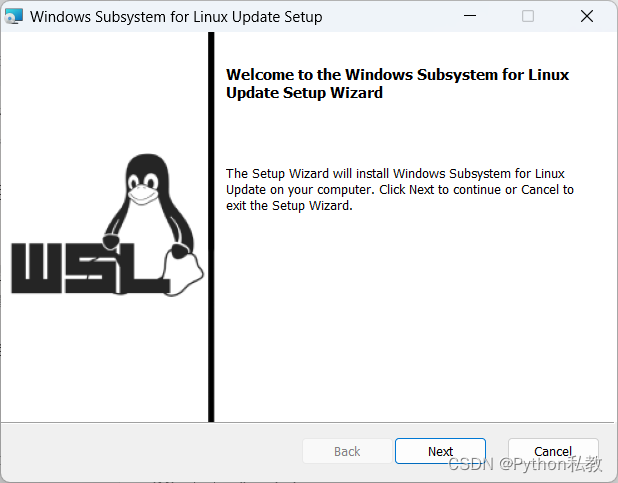
安装完成:
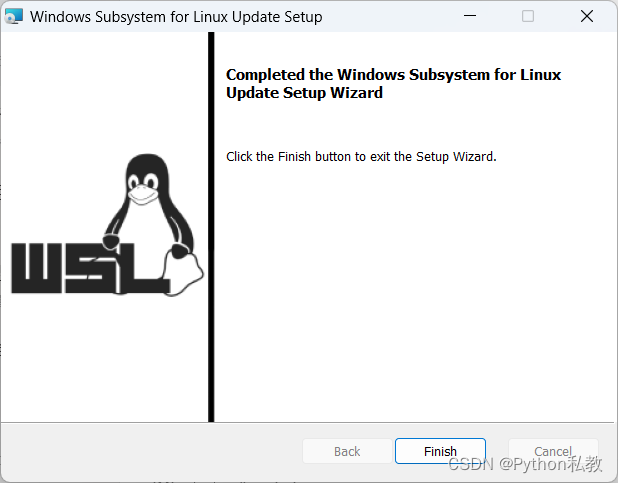
以管理员身份打开PowerShell,将WSL2设置为默认版本:
wsl --set-default-version 2
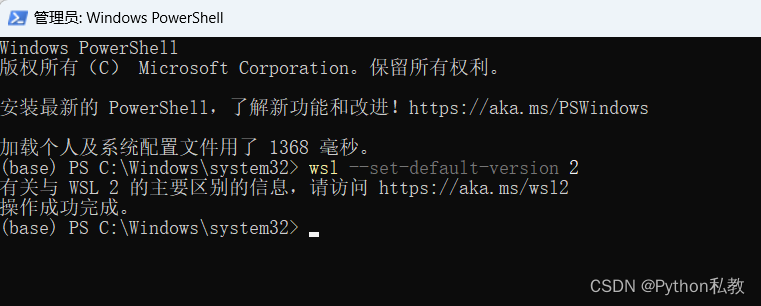
此时,打开刚下载的Ubuntu22:
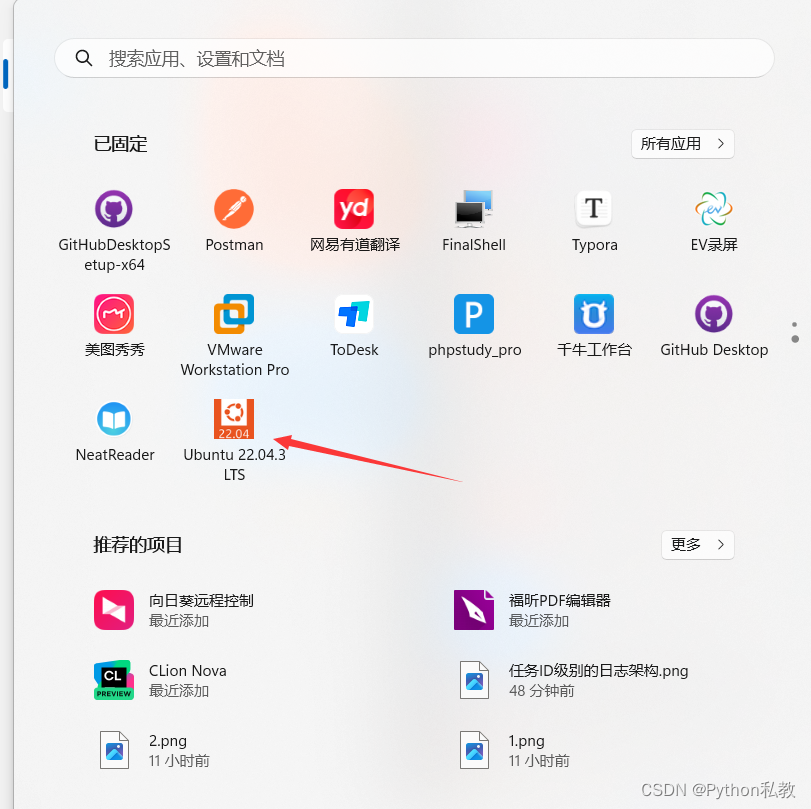
等一会儿,会让你输入用户名:

输入用户密码以后,就可以愉快的在Windows11上安装Ubuntu22的子系统了。

大功告成!!!
不过我们还需要继续安装Docker,需要安装Docker的同学继续往下看。
去这个网址下载Docker桌面版:https://docs.docker.com/desktop/install/windows-install/
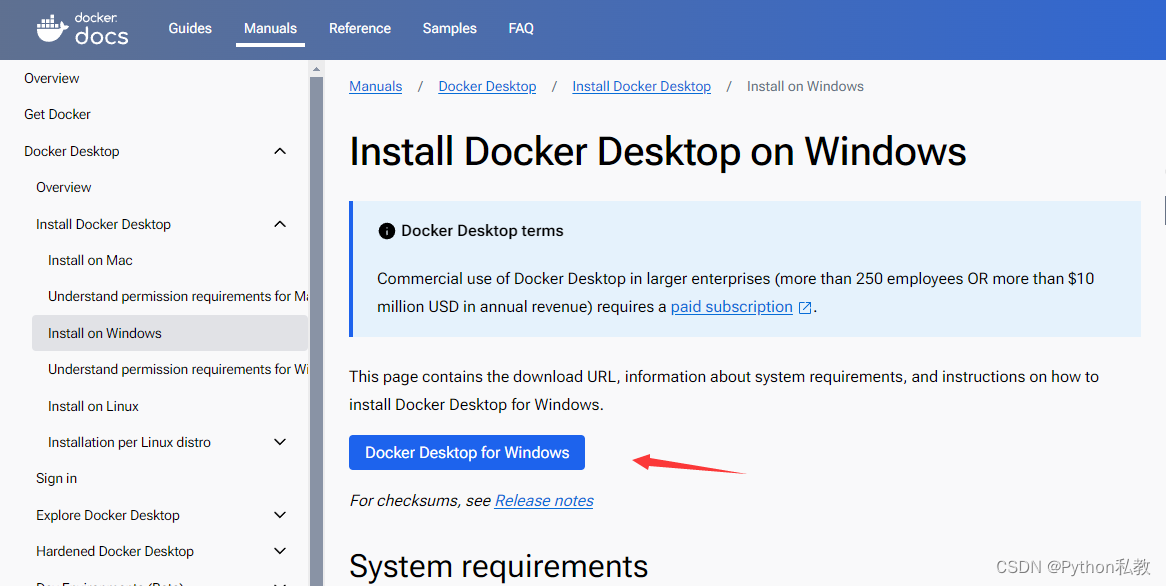
等待它下载完成:
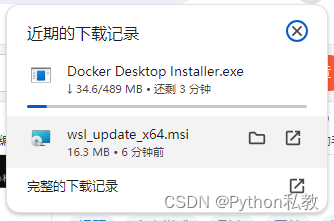
这个下载有点慢,我下载好了会把文件传到百度网盘,然后放在文末给大家下载。
下载完成以后,双击开始安装:
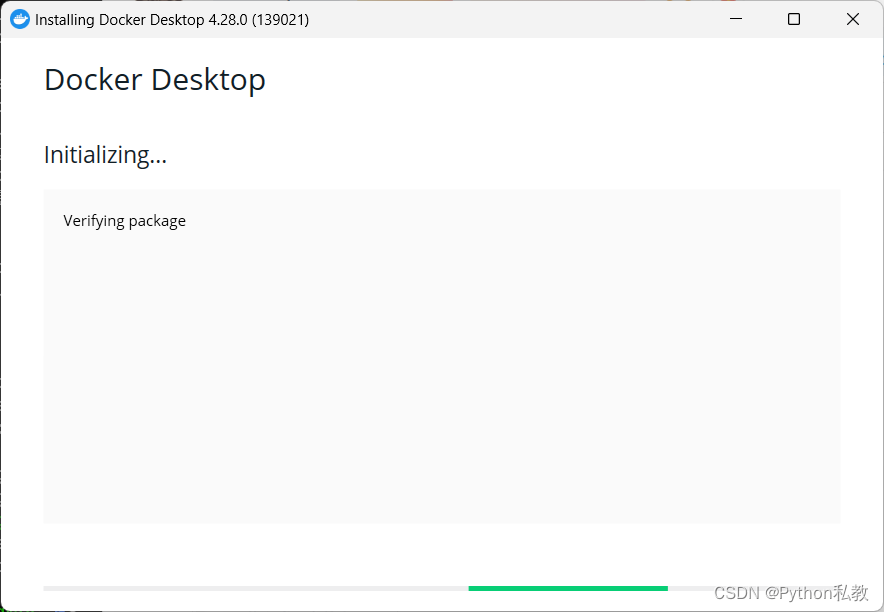
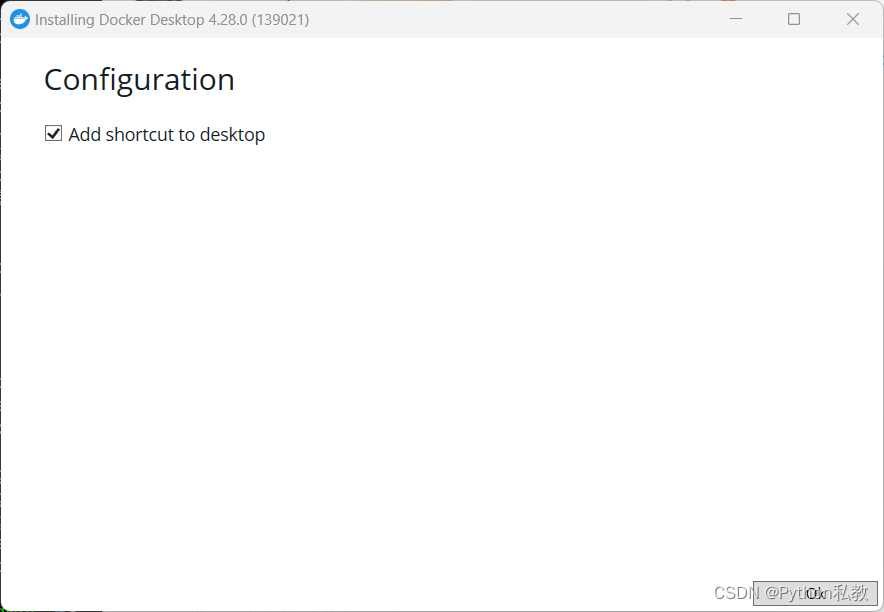
点击OK。
开始安装了。
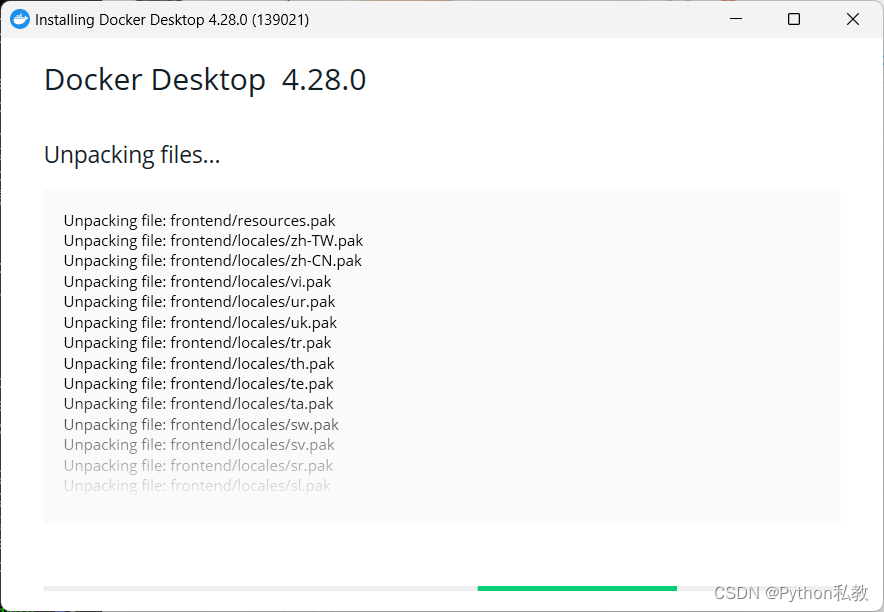
点击Close。
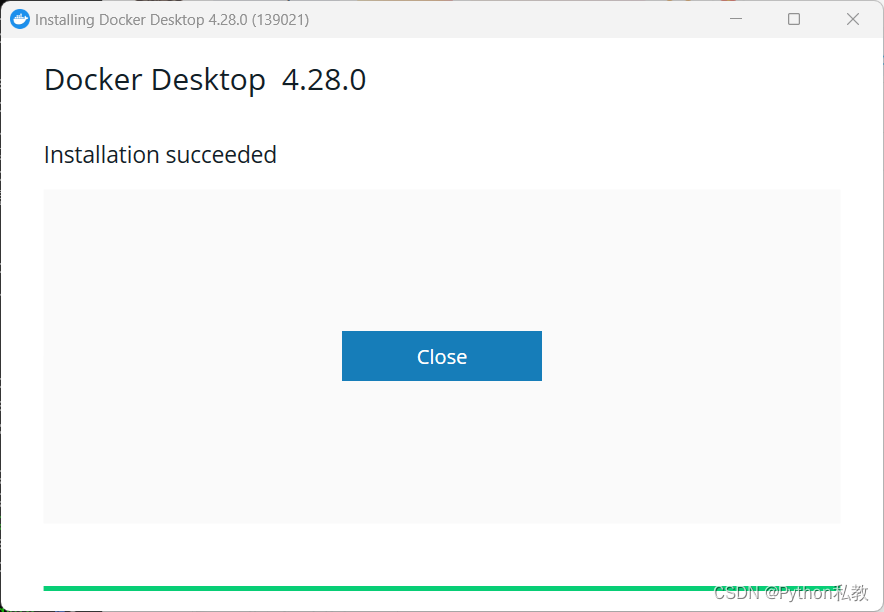
在开始菜单里面,找到Desktop:
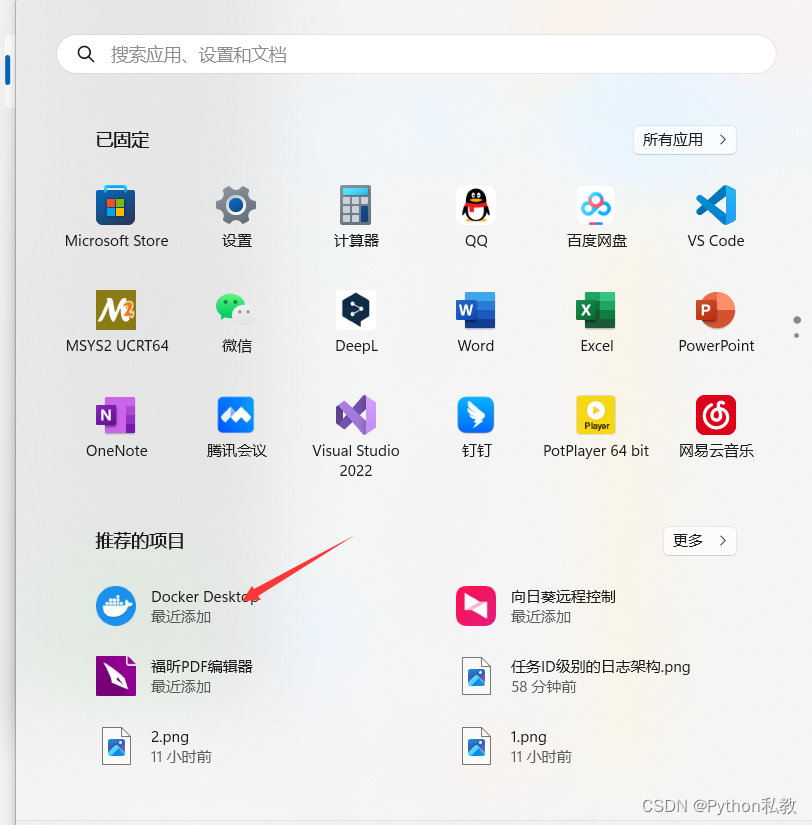
点击打开:
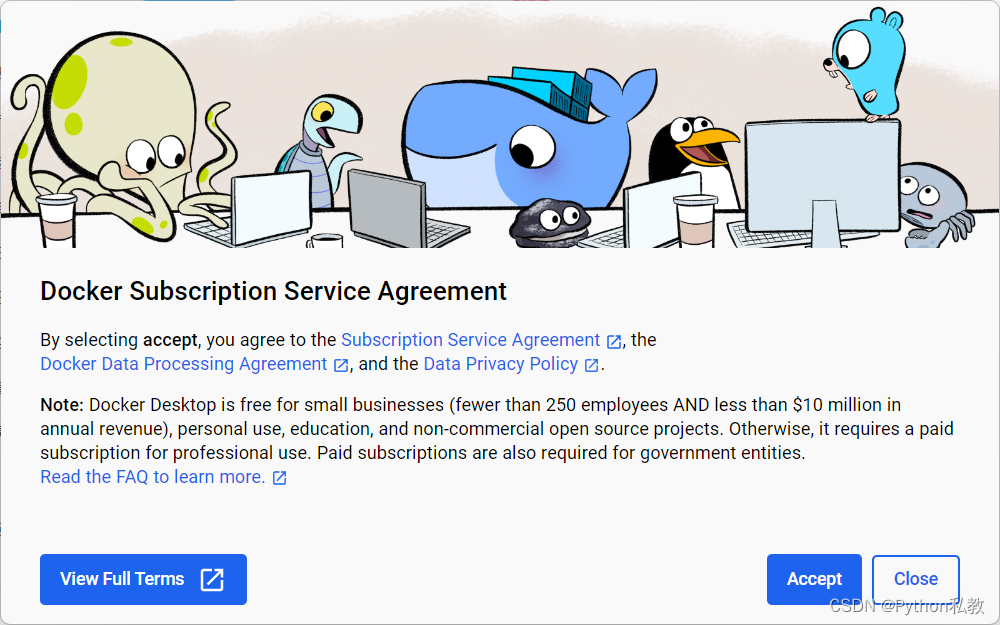
点Accept:
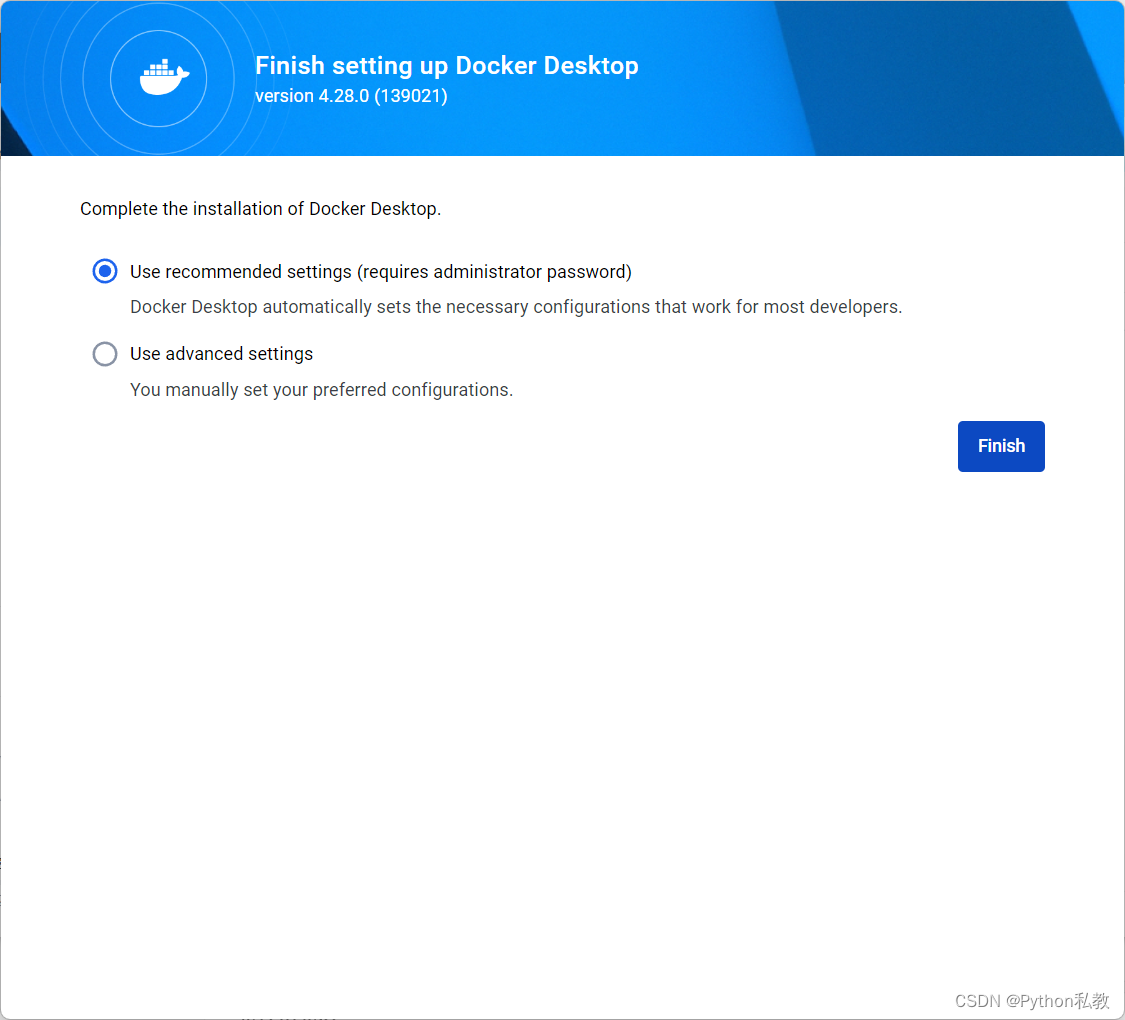
点Finish。
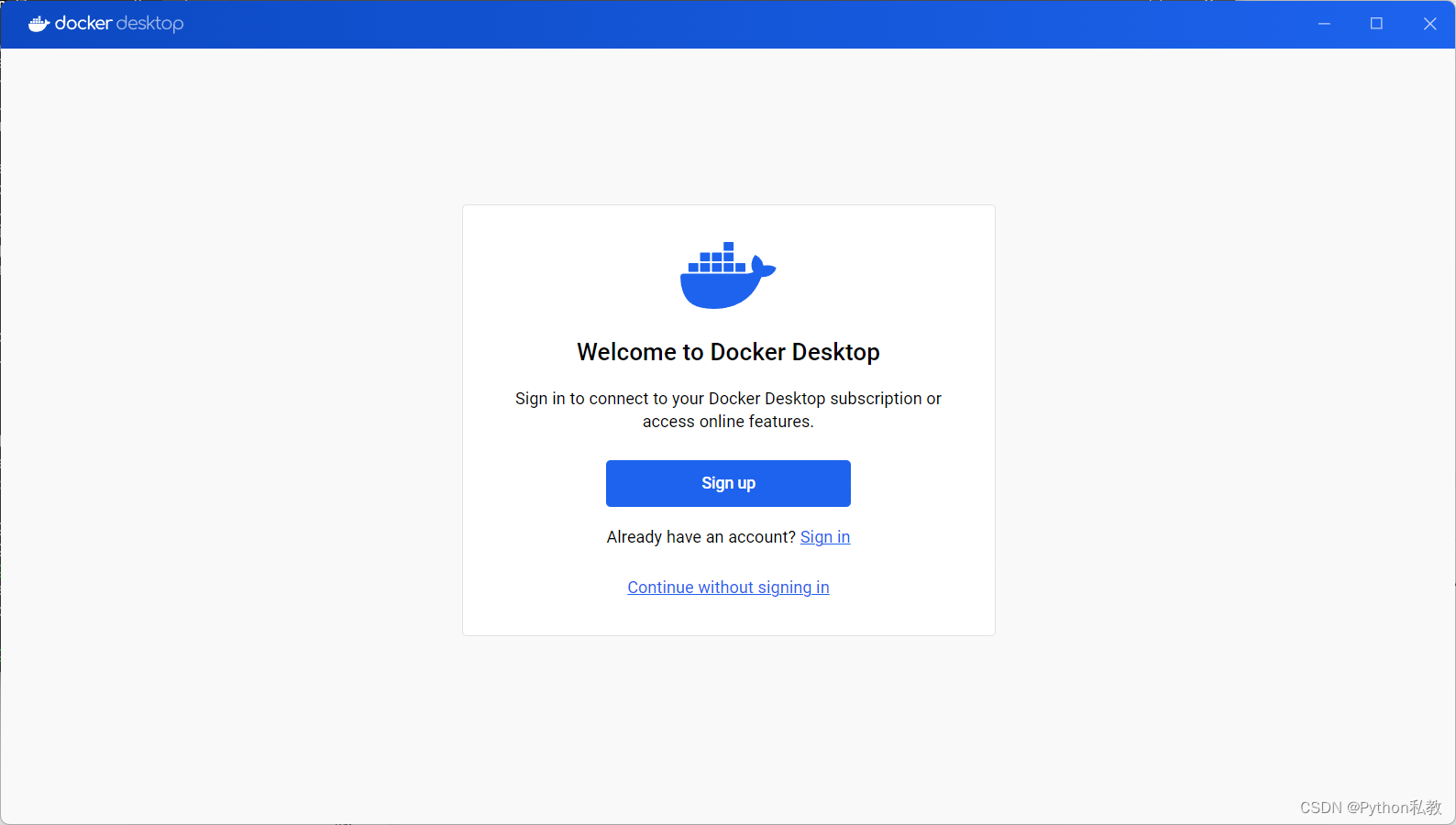
点Sign in。输入账号密码。或者点Sign up,注册。
这一步可能需要梯子。
登录以后勾选任意一个:
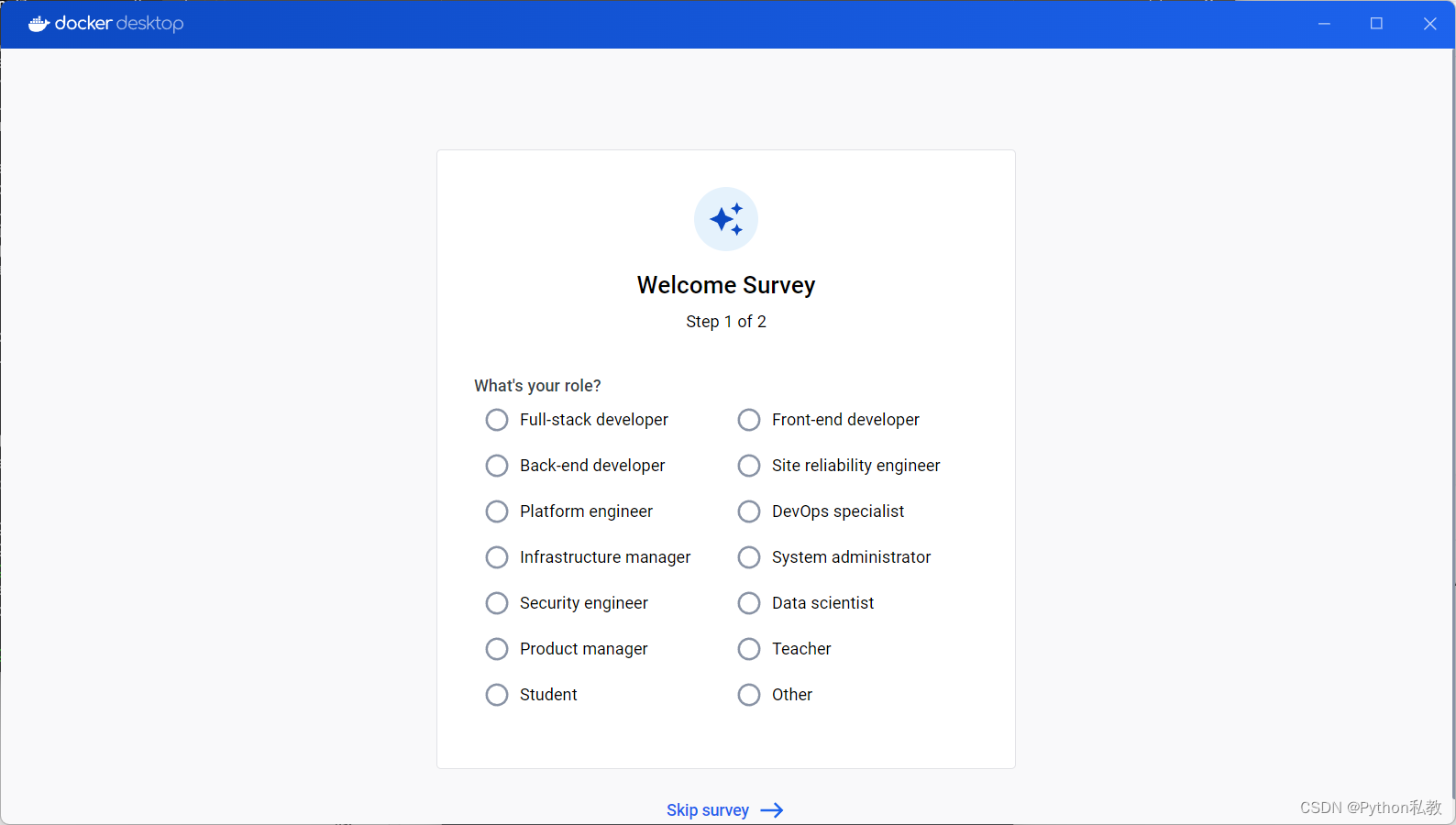
继续勾选:
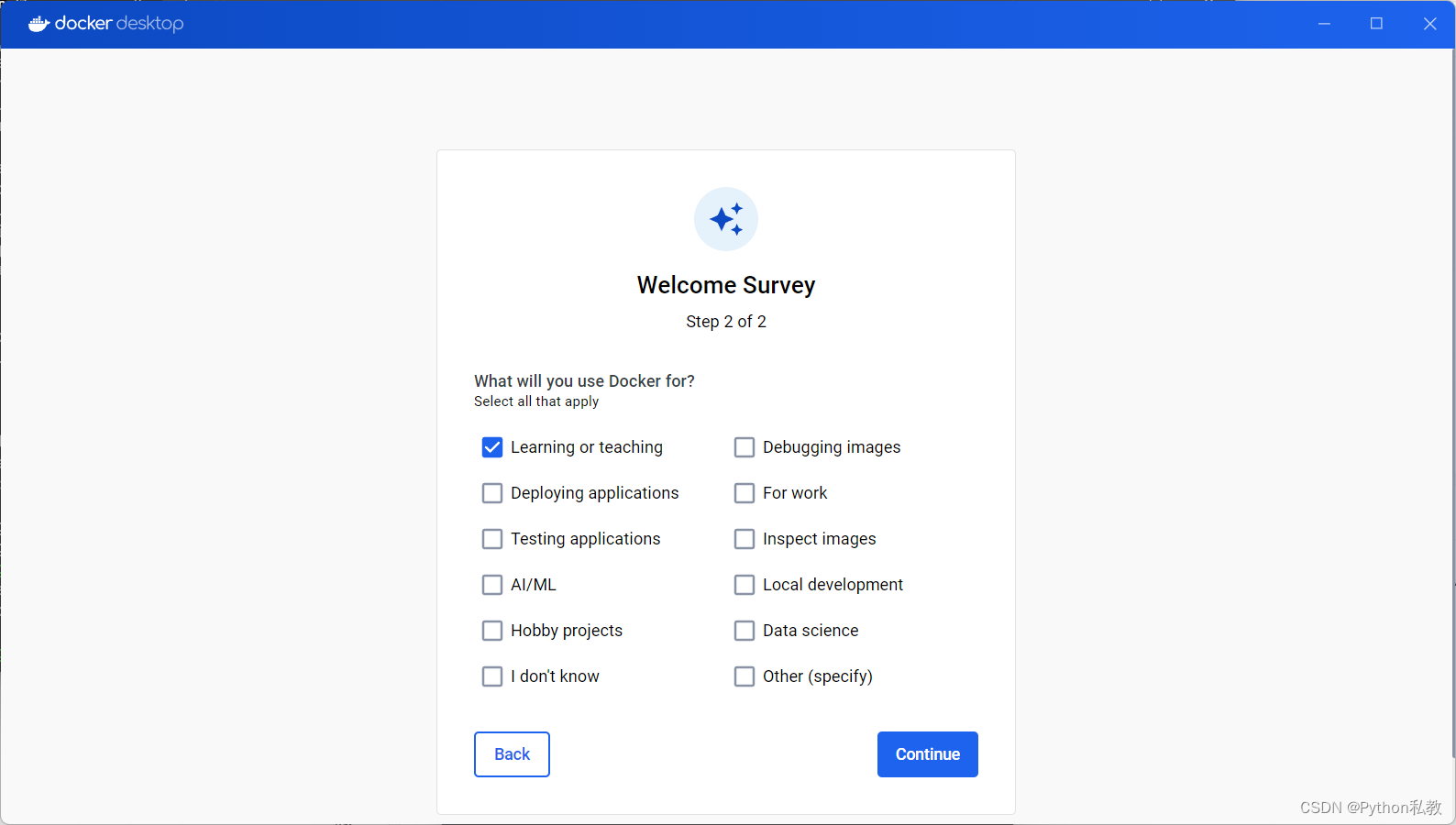
点Continue:
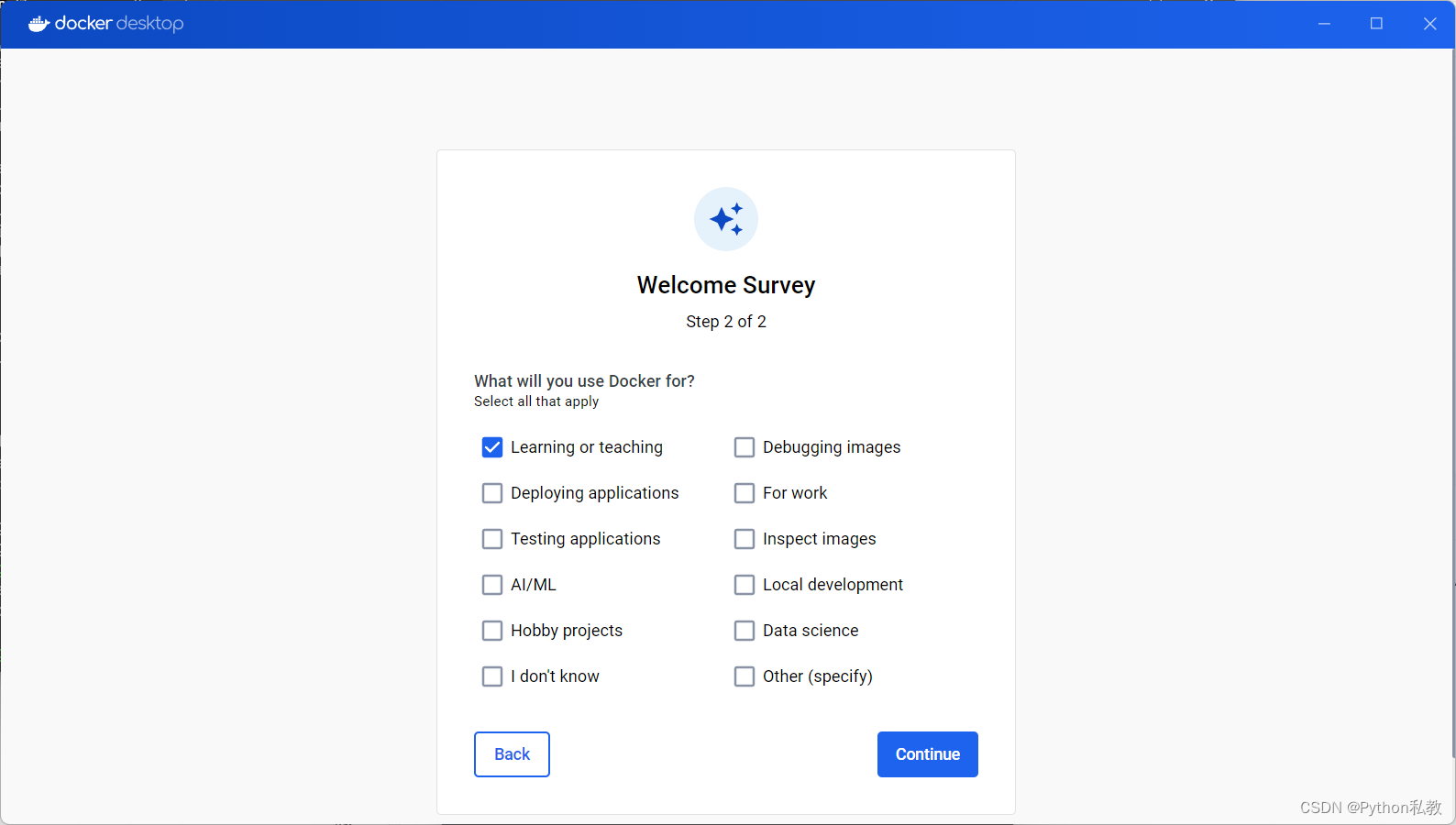
开始启动Docker引擎了:
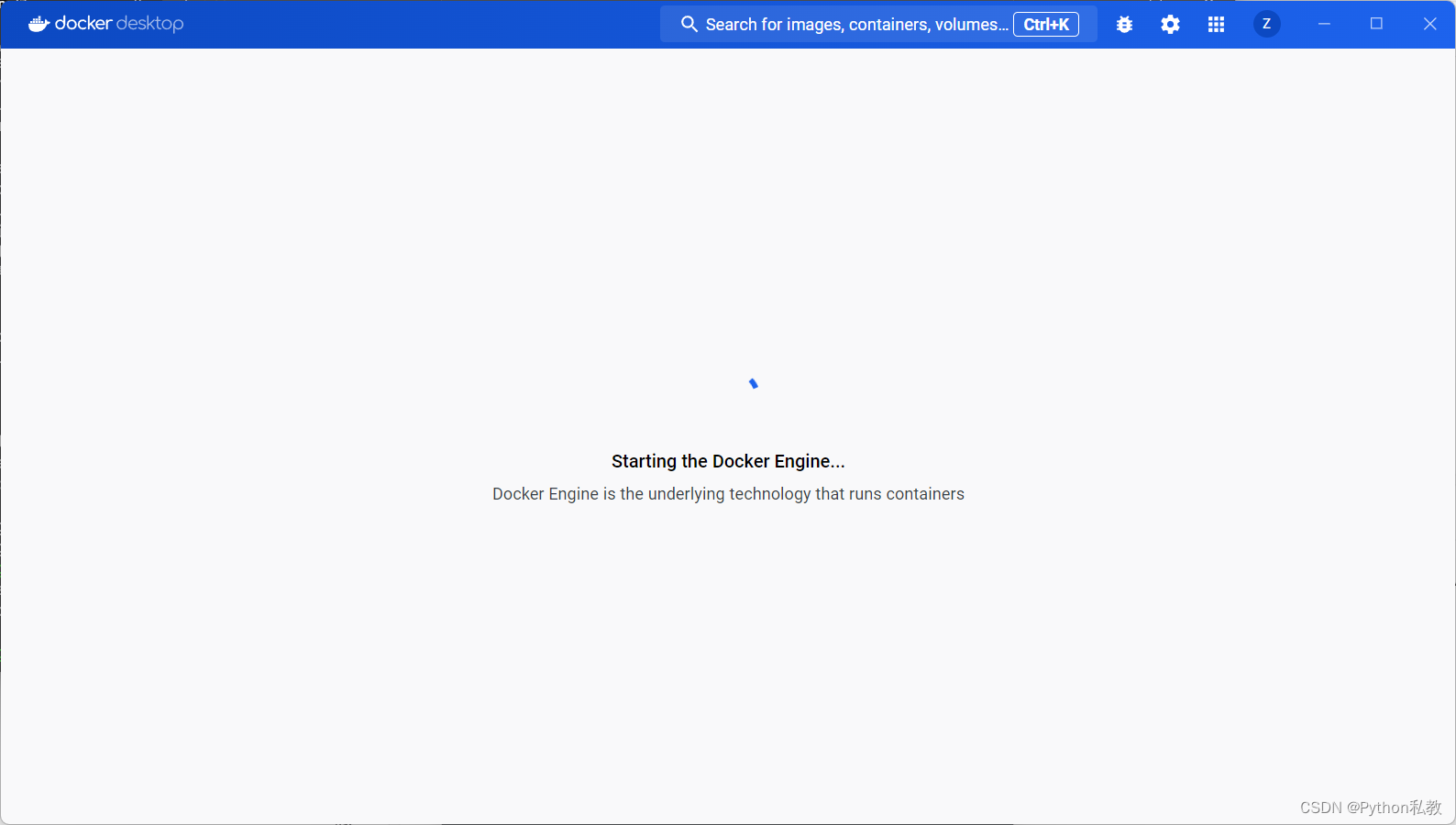
大功告成!!!










